电脑升级到win10免激活系统之后,经常会遇到软件不能使用的问题,为什么会这样呢?很大一部分是软件和win10系统不兼容引起的,只要设置win10兼容性即可解决问题了。接下去小
电脑升级到win10免激活系统之后,经常会遇到软件不能使用的问题,为什么会这样呢?很大一部分是软件和win10系统不兼容引起的,只要设置win10兼容性即可解决问题了。接下去小编和大家分享一下win10系统设置兼容性的详细步骤。
1、打开设置;
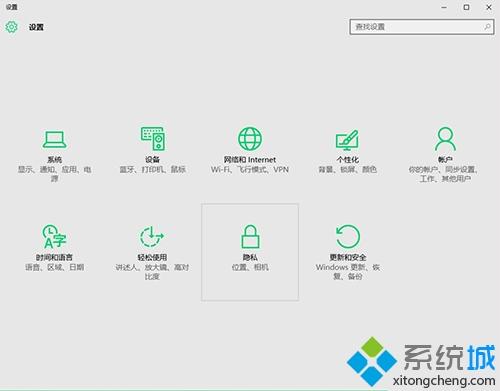
2、再打开更新和安全;
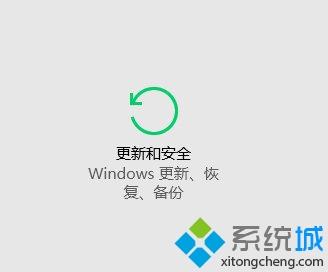
3、再打开针对开发人员;
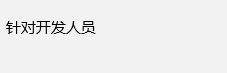
4、选择开发人员模式(怕个人数据泄露者慎用);

5、等待几分钟,然后再次打开不兼容的应用试试,如果能够成功运行则到这里就结束了,如果还是打不开请往下看。
6、右击不兼容应用图标,打开属性,选择兼容性。
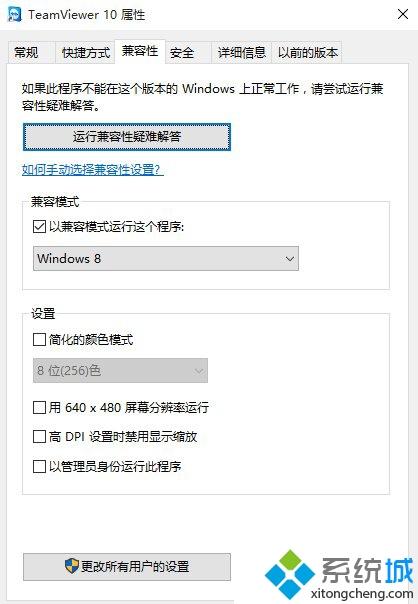
7、选择“以兼容模式运行这个程序”,在下拉框中会发现很多兼容系统模式,由于软件不一样,所以建议大家多试几次。
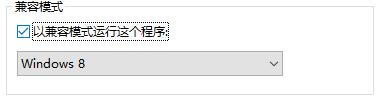
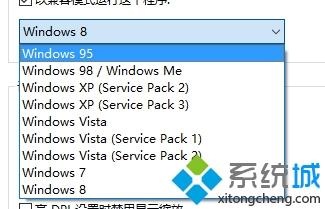
win10系统设置兼容性的详细步骤分享到这里了,当找到能够兼容运行该应用的模式后,记住这个模式就可以了,下次如果还碰到其他应用在Win10系统中不兼容,那就按照上面的方法来进行设置。
相关教程:软件和w10系统不兼容系统和硬件不兼容软硬件不兼容怎么解决系统兼容问题怎么解决ps2018跟win10兼容吗